
جدول المحتويات:
- مؤلف John Day [email protected].
- Public 2024-01-30 07:35.
- آخر تعديل 2025-01-23 12:53.

نظرًا لأننا في خضم جائحة عالمي ، فإن الكثير منا عالق في تنظيف المنزل والانضمام إلى الاجتماعات على Zoom. بعد فترة ، يمكن أن يصبح هذا لطيفًا ومملًا للغاية. أثناء تنظيف منزلي ، وجدت غيتارًا قديمًا من Guitar Hero تم إلقاؤه في الزاوية يجمع الغبار. بدلاً من أن أكون مثل معظم الناس ورميها بعيدًا ، قررت أن أجرب وانتهى بي الأمر بإنشاء وحدة تحكم Zoom هذه. سيشرح هذا البرنامج التعليمي كيفية إعادة تعيين الجيتار لـ Zoom (أو أي تطبيق يستخدم العديد من اختصارات لوحة المفاتيح).
اللوازم:
- وحدة تحكم جيتار USB Guitar Hero (سأستخدم وحدة تحكم غيتار Activision Guitar Hero X-Plorer لأجهزة Xbox 360) أو جيتار لاسلكي Guitar Hero (مع مستقبل ألعاب USB لاسلكي). يجب أن يكون الجيتار متوافقًا مع Windows.
- برنامج JoyToKey (يتطلب جهاز كمبيوتر يعمل بنظام Windows 10 أو 8 أو 7 أو Vista أو XP
الخطوة الأولى: الخطوات الأولية

قبل أن نبدأ ، ستحتاج إلى توصيل وحدة التحكم الخاصة بك بمنفذ USB فارغ على جهاز الكمبيوتر الشخصي الذي يعمل بنظام Windows. على جيتاري ، سيضيء شعار Xbox ، مما يؤكد وجود قوة تذهب إلى الجيتار. بعد ذلك ، افتح Device Manager وانتقل لأسفل حتى تجد "وحدة التحكم في اللعبة" أو في هذه الحالة ، جيتارك (في حالتي ، سيظهر ضمن Xbox 360 Peripherals كوحدة تحكم Xbox 360). هذا يؤكد أن جيتارك متوافق مع جهاز الكمبيوتر الخاص بك ، وأنه يمكنك البدء في إعادة تعيين الأزرار.
الخطوة 2: التحقق من وظيفة الزر
بعد الانتهاء من الخطوة الأولية ، ستحتاج إلى فتح التطبيق Set up USB Game Controllers. يمكن العثور على هذا من خلال البحث عنه في شريط بحث التطبيق. يجب أن يكون جيتارك مدرجًا ضمن وحدة التحكم ويجب أن تكون حالته على ما يرام. انقر فوق خصائص واضغط على كل زر على الجيتار لضمان عمل جميع الأزرار بشكل صحيح.
الخطوة 3: تنزيل JoyToKey

يُمكّن JoyToKey (أو Joy2Key) أجهزة التحكم في ألعاب الكمبيوتر من محاكاة إدخال لوحة المفاتيح والماوس ، بحيث يمكن التحكم في تطبيقات Windows وألعاب الويب باستخدام وحدة تحكم الألعاب. عندما يتم الضغط على الأزرار والعصي على وحدات التحكم ، يقوم JoyToKey بتحويلها إلى ضربات لوحة المفاتيح و / أو حركات الماوس بحيث يعمل التطبيق المستهدف كما لو تم استخدام لوحة مفاتيح حقيقية وماوس. يمكنك تنزيله من هذا الرابط. قم بتنزيل JoyToKey هنا.
الخطوة 4: البحث عن أوامر Zoom Keyboard
أثناء تنزيل JoyToKey ، ستحتاج إلى العثور على أوامر لوحة المفاتيح لـ Zoom التي تريد تعيينها إلى جيتارك. على الرغم من أن العديد من المنافذ الإخبارية والتقنية قد كتبت مقالات عن أوامر معينة في لوحة المفاتيح يمكنك استخدامها ، إلا أن المصدر الذي ذهبت إليه (مع العلم أن جميع الأوامر ستكون موجودة) كان مركز مساعدة Zoom. سأقوم بتضمين رابط هذا الموقع هنا ، ولكن لا تتردد في استخدام أي موقع تريده.
الخطوة 5: فهم جيتارك


يحتوي جيتار Guitar Hero على 13 زرًا مختلفًا يمكنك اختيار تعيين أوامر لها. 5 على الرقبة و 8 على الجسم ، مما يعني أنه سيكون لديك مساحة كبيرة لتعيين أوامر لوحة المفاتيح المهمة والمستخدمة بشكل متكرر لكل زر.
الخطوة 6: ضبط الإعدادات المسبقة (الجزء الأول)

أولاً ، سترغب في فتح JoyToKey. للتأكد من توصيل وحدة التحكم الخاصة بك ، اضغط على الأزرار الموجودة على رقبتك وانتقل لأسفل حتى تجد أن بعض أسماء الأزرار ستضيء عند الضغط عليها. هذا هو المكان الذي ستقوم فيه بتعيين الأوامر على الأزرار المقابلة لها. الآن تريد تحديد الزر الأول الخاص بك على لوحة الفريتس من خلال العثور عليه (الضغط عليه أثناء إضاءة واجهة JoyToKey) وتحديده بالماوس. بعد ذلك ، يجب النقر فوق تحرير تعيين الزر لبدء عملية التعيين.
الخطوة 7: ضبط الإعدادات المسبقة (الجزء الثاني)



الآن ، سترغب في الضغط على أول مربعات نص مستطيلة في أعلى الصفحة. يجب أن يضيء الأول باللون الأصفر. لا تكتب فيه. اضغط فقط على المفتاح (مثل Alt) وسيؤدي ذلك إلى تعيين هذا المفتاح للزر. بالنسبة لمجموعات المفاتيح (مثل Alt-F4 ، اختصار التطبيق المغلق) ، انقر فوق المربع التالي لأسفل وكرر نفس الخطوات التي اتخذتها مع الإعداد المسبق الأخير. أخيرًا ، حدد مربع التبديل بين التشغيل والإيقاف أسفل الصفحة. سيؤدي هذا إلى برمجة الزر كمفتاح ، حيث يتم تشغيل ضغطة واحدة ، ثم يؤدي الضغط مرة أخرى بعد ذلك إلى إيقاف تشغيل الزر. عند الانتهاء ، اضغط على موافق. كرر الجزئين الأول والثاني لجميع الأزرار.
الخطوة 8: وفر! حفظ! حفظ

ربما تكون الخطوة الأكثر أهمية والأسهل والأكثر نسيانًا هي حفظ التغييرات! إذا خرجت للتو ، فلن يعمل الجيتار وستحتاج إلى إعادة برمجة كل مفتاح من البداية. الحفظ هو مجرد مسألة الضغط على ملف-> حفظ.
الخطوة 9: مبروك! لقد نجحت
إذا لم تستسلم الآن ولديك وحدة تحكم زوم جيتار تعمل ، تهانينا! يمكنك الآن إقناع زملائك وأصدقائك في اجتماعات التكبير وممارسة مهاراتك في الجيتار في نفس الوقت. انطلق!
موصى به:
مربع التحكم في التكبير: 5 خطوات (بالصور)

Zoom Control Box: أخبار عاجلة (أبريل 2021): لقد أردت منذ فترة طويلة إنشاء متغير Bluetooth ، ولدي الآن التكنولوجيا! تابعوني إذا كنت تريد أن تسمع عنها عند نشرها ، ونأمل أن تكون في غضون أسابيع قليلة. سيستخدم نفس نوع الصندوق ونفس لكن
[2020] استخدام اثنين (x2) ميكرو: بت للتحكم في سيارة RC: 6 خطوات (بالصور)
![[2020] استخدام اثنين (x2) ميكرو: بت للتحكم في سيارة RC: 6 خطوات (بالصور) [2020] استخدام اثنين (x2) ميكرو: بت للتحكم في سيارة RC: 6 خطوات (بالصور)](https://i.howwhatproduce.com/images/001/image-1129-j.webp)
[2020] استخدام اثنين (x2) ميكرو: بت للتحكم في سيارة RC: إذا كان لديك اثنان (x2) ميكرو: بت ، هل فكرت في استخدامها للتحكم عن بعد في سيارة RC؟ يمكنك التحكم في سيارة RC عن طريق استخدام micro: bit كجهاز إرسال وآخر كجهاز استقبال. عند استخدام محرر MakeCode لتشفير micro: b
تذكير استخدام وقت الشاشة (يعمل فقط على نظام التشغيل Windows ، ولن يعمل Ios): 5 خطوات

تذكير استخدام وقت الشاشة (يعمل فقط على Windows ، لن يعمل Ios): مقدمة هذه آلة مفيدة مصنوعة من Arduino ، وتذكرك بالراحة من خلال إجراء & quot؛ biiii! & quot؛ الصوت وجعل جهاز الكمبيوتر الخاص بك يعود إلى شاشة القفل بعد استخدام 30 دقيقة من وقت الشاشة. بعد الراحة لمدة 10 دقائق سوف & quot؛ ب
كيفية منع قصف التكبير: 9 خطوات
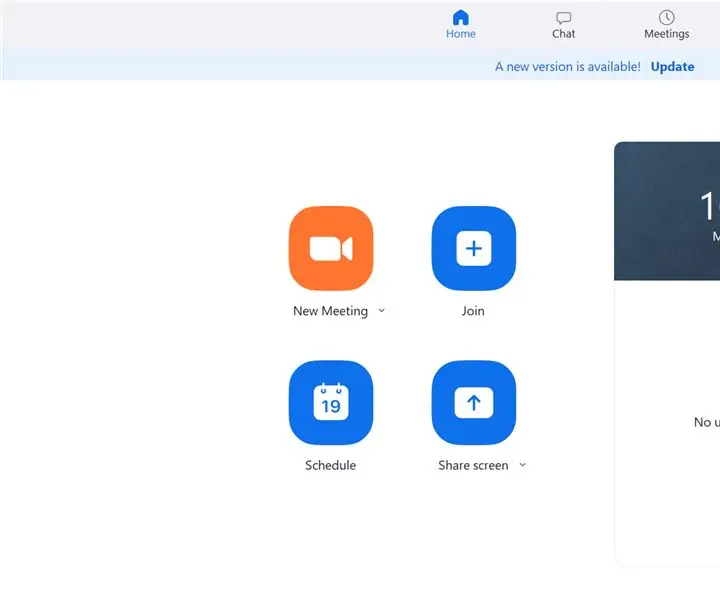
كيفية منع Zoom Bombing: لا أحد يحب أن يقاطع الغرباء اجتماعهم أثناء محاضرتك الخاصة. Zoom يدرك جيدًا أن هذا أصبح مشكلة رئيسية اليوم. يقدم هذا الدليل قائمة بالخطوات التي يتم تقديمها لأولئك الذين قد يكونون قد تعرضوا لقصف التكبير / التصغير. م
OpenChord.org V0 - بناء Guitar Hero Real Guitar Hero / Rock Band Controller: 10 خطوات

OpenChord.org V0 - قم ببناء Guitar Hero Real Guitar Hero / Rock Band Controller: كلنا نحب Guitar Hero و Rock Band. نعلم أيضًا أننا لن نتعلم أبدًا كيفية العزف على الجيتار فعليًا بلعب هذه الألعاب. ولكن ماذا لو تمكنا على الأقل من بناء وحدة تحكم Guitar Hero تتيح لنا استخدام جيتار حقيقي؟ هذا ما نحن هنا في OpenChord
